こんにちは、りょん(@ryon_lynwood)です。
Googleアドセンスの運用を始めて確定収益が1000円を超えると、住所確認が行われます。
住所確認では、Googleアドセンスから設定した住所宛てにPINが送られてきます。
当記事ではPINがどのように送られてくるのかと、PINの入力手順を解説します。
PINはどのようにして送付される?
私がGoogleアドセンスの住所確認が必要なのだと気づいたのは、アドセンスの画面に以下のような文言が表示されるようになったからです。
「お客様の住所の確認が完了していないため、お客様のお支払いは現在保留中となっています。」
どうやら、確定収益が1000円を超えると住所確認が行われるようです。
そのために必要な工程として、アドセンスからPINが設定住所に送られます。
私の場合は6/7に発送され、6/22に届いたので手元に届くまでの期間は約2週間でした。
PINは海外から発送されているようです。従って、PINが届くには2~4週間かかるようです。 2週間経っても届かない方はもう少し様子を見て、必要があれば「PINを再送信」してみましょう。
PINはこんな書類で届きます。


切り取り線を切り離すと、中には左手にPINの設定手順、右手にPINが記載されています。ここでは左側の部分だけ写真にしています。
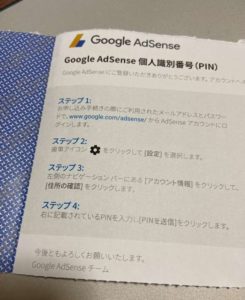
PINの入力手順
▼Googleアドセンスの画面を開き、「タスク」というカードを表示します。
※「タスク」カードが見つからない場合はホーム画面の下部、「もっと見る」をクリックしてみてください。
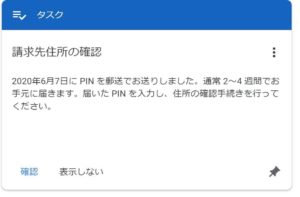
▼タスクカードの「確認」をクリック
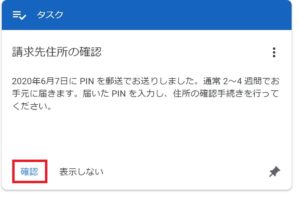
▼PINを入力して「送信」をクリック
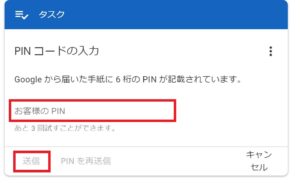
▼「請求先住所を確認しました」と表示されれば完了です
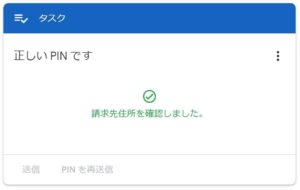
PINの再送信方法
待ってもPINが届かないよ、という方は「PINの再送信」をしてみましょう。
▼Googleアドセンスの画面を開き、「タスク」というカードを表示します。
※「タスク」カードが見つからない場合はホーム画面の下部、「もっと見る」をクリックしてみてください。
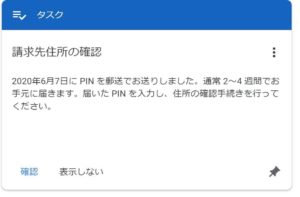
▼タスクカードの「確認」をクリック
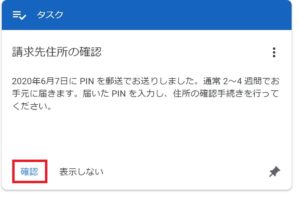
▼タスクカードの「PINを再送信」をクリック
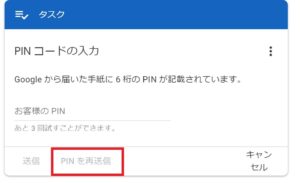
「PINを再送信」をしてから最初に届くはずだったPINが先に郵送されてくることがあります。はじめに発送されたPINも再送されたPINも同じものなので、先に届いた方を使って対応を進めましょう。
最後に
ここまで、PINがどのように送付されるかと、PINの入力方法を書いてきました。
PINが届くと、書類の中に設定手順が記載されているのですが、そこに書かれたステップではわかりにくかったので、独自に記事を書いてみました。
私はまだまだ支払いには程遠いですが、これを1つの通過点として、さらなる収益増を目指していきたいですね。
ここまで読んでいただきありがとうございました。


















